Der Modifikator "Symmetrie" eignet sich besonders zum Modellieren von Figuren und zum Bauen von Schiffen und Flugzeugen.
Die Besonderheit dieses Modifikators liegt darin, dass Sie mit ihm drei gängige Modellierungsaufgaben ausführen können:
- Ein Netz an der X-, Y- oder Z-Ebene spiegeln.
- Ein Netz in Segmente unterteilen und dabei gegebenenfalls Teile entfernen.
- Scheitelpunkte automatisch entlang einer gemeinsamen Naht verschweißen.
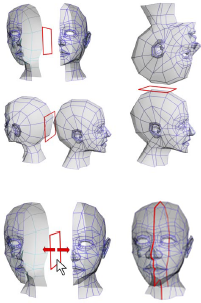
Beispiele für den Einsatz von "Symmetrie" mit verschiedenen Spiegelachsen oder durch Verschieben des Spiegel-Gizmos
Sie können den Modifikator "Symmetrie" auf jeden Geometrietyp anwenden, und Sie können den Spiegel- und den Segmenteffekt animieren, indem Sie das Gizmo des Modifikators animieren.
Wenn der Modifikator "Symmetrie" auf ein Netz angewendet wird, werden alle Bearbeitungen, die Sie an der Originalhälfte des Netzes unterhalb des Modifikators "Symmetrie" im Stapel vornehmen, interaktiv auch auf die andere Hälfte angewendet. Ein Beispiel hierfür finden Sie in der zweiten folgenden Vorgehensweise.
Prozeduren
Beispiel: So wenden Sie den Modifikator "Symmetrie" auf ein Objekt an:
- Erstellen Sie im Ansichtsfenster "Perspektive" eine Teekanne.
-
 Wenden Sie den Modifikator "Symmetrie" an.
Wenden Sie den Modifikator "Symmetrie" an. Die Teekanne sieht aus, als hätte sie zwei Tüllen.
- Klicken Sie im Modifikatorstapel auf
 (das Pluszeichen) zum Erweitern der Hierarchie des Modifikators "Symmetrie", und markieren Sie dann "Spiegeln".
(das Pluszeichen) zum Erweitern der Hierarchie des Modifikators "Symmetrie", und markieren Sie dann "Spiegeln". Das Spiegel-Gizmo agiert als Schnittebene, wenn es sich innerhalb der Objektbegrenzungen befindet
- Stellen Sie die Spiegelachse auf X ein, und ziehen Sie das Spiegel-Gizmo entlang der X-Achse.
Durch Ziehen nach rechts werden mehr Segmente der Teekanne abgetrennt, bis nichts mehr zu sehen ist. Durch Ziehen nach links wird eine zweite Teekanne angezeigt. Wenn das Spiegel-Gizmo über die Begrenzungen des ursprünglichen Netzes hinaus verschoben wird, agiert es als eine Spiegelebene und zeigt zwei vollständige Teekannen an.
Beispiel: So führen Sie eine Quadermodellierung mit dem Modifikator "Symmetrie" aus:
- Erstellen Sie einen Quadergrundkörper im Ansichtsfenster "Perspektive", und wandeln Sie ihn anschließend in ein bearbeitbares Poly um oder wenden den Modifikator "Poly bearbeiten" an.
- Drücken Sie gegebenenfalls die Taste F4, um den Anzeigemodus "Flächen mit Kanten" zu aktivieren.
-
 Wenden Sie den Modifikator "Symmetrie" an.
Wenden Sie den Modifikator "Symmetrie" an. Im Gegensatz zur neuen Kantenschleife, die vom Modifikator erstellt wird, verändert sich das Erscheinungsbild des Quaders nicht, da er bereits symmetrisch ist.
- Klicken Sie im Modifikatorstapel auf
 (das Pluszeichen) zum Erweitern der Hierarchie des Modifikators "Symmetrie", und markieren Sie "Spiegeln".
(das Pluszeichen) zum Erweitern der Hierarchie des Modifikators "Symmetrie", und markieren Sie "Spiegeln".  Verschieben Sie im Ansichtsfenster "Vorn" bei auf X gesetzter Spiegelachse das Spiegel-Gizmo in eine beliebige Richtung auf der X-Achse.
Verschieben Sie im Ansichtsfenster "Vorn" bei auf X gesetzter Spiegelachse das Spiegel-Gizmo in eine beliebige Richtung auf der X-Achse. Lediglich der Quader auf der linken Seite verschiebt sich; dabei handelt es sich um die Kopie, die vom Modifikator "Symmetrie" erstellt wurde.
- platzieren Sie den Spiegel näher an der linken Seite des Originalquaders, sodass die beiden Kopien zusammengeführt werden.
- Wechseln Sie im Modifikatorstapel zur Ebene "Bearbeiten/Bearbeitbares Poly", und markieren Sie die Unterobjektebene "Scheitelpunkt".
Wenn die Symmetrie-Kopie des Quaders nicht mehr angezeigt wird, aktivieren Sie die Option
 (Endergebnis zeigen (ein/aus)).
(Endergebnis zeigen (ein/aus)). Wenn die Option "Endergebnis anzeigen" aktiviert ist, wird möglicherweise ein orangefarbenes Käfig-Drahtgittermodell angezeigt, das die Kanten des Originalobjekts darstellt. Diese Option ist bei bearbeitbaren Poly-Objekten vorgabemäßig aktiviert und für den Modifikator "Poly bearbeiten" vorgabemäßig deaktiviert. Der Ein/Aus-Schalter "Käfig zeigen" für bearbeitbare Poly-Objekte befindet sich im Rollout "Unterteilungsoberfläche", für "Poly bearbeiten" im Rollout "Poly bearbeiten".
Sie können außerdem sehen, dass nur die Scheitelpunkte der Originalobjekte sichtbar sind. Die Scheitelpunkte des Symmetrieobjekts können nicht direkt transformiert werden.
-
 Verschieben Sie einen der sichtbaren Scheitelpunkte auf die rechte Seite des Quaders.
Verschieben Sie einen der sichtbaren Scheitelpunkte auf die rechte Seite des Quaders. Währenddessen bewegt sich sein Pendant auf dem Symmetrieobjekt in Echtzeit.
Wie Sie sehen, erstellt der Modifikator "Symmetrie" nicht nur ein Spiegelbild eines Objekts, sondern ermöglicht Ihnen auch die intuitive gleichzeitige Bearbeitung beider Seiten
 Verschieben Sie einen der Scheitelpunkte auf die linke Seite des Quaders, wo er den Symmetriequader überlappt.
Verschieben Sie einen der Scheitelpunkte auf die linke Seite des Quaders, wo er den Symmetriequader überlappt. Da Sie auch seinen nicht sichtbaren Gegen-Scheitelpunkt verschieben, scheint sich der entsprechende Punkt auf der Symmetrieebene zu bewegen. Dieses Verfahren ist nicht so intuitiv wie die Verschiebung eines nicht überlappenden Punkts. Um optimale Ergebnisse zu erzielen, platzieren Sie das Spiegel-Gizmo so, dass es zu einer so geringen Überlappung wie möglich führt. Auf diese Weise können Sie die Mittelpunkt-Scheitelpunkte direkt in der Symmetrieebene bearbeiten.
Benutzeroberfläche
Modifikatorstapel

- Spiegeln
-
Die Platzierung des Spiegel-Gizmos bestimmt, wie sich Symmetrie auf das Objekt auswirkt. Sie können das Gizmo verschieben, drehen oder auch animieren.
Weitere Informationen zur Stapelanzeige finden Sie unter Modifikatorstapel.
Rollout Parameter
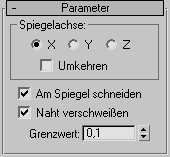
Bereich "Spiegelachse"
- X, Y, Z
- Legt die Symmetrieachse fest. Nach Auswahl der Achse können Sie den Effekt im Ansichtsfenster sehen.
- Umkehren
- Aktivieren Sie "Umkehren", wenn Sie die Richtung des Symmetrieeffekts umkehren möchten. Vorgabe = Deaktiviert.
- Am Spiegel schneiden
- Ist die Option "Am Spiegel schneiden" aktiviert, agiert das Spiegel-Gizmo als Schnittebene, wenn es sich innerhalb der Begrenzungen des Netzes befindet. Wenn sich das Gizmo außerhalb der Begrenzungen eines Netzes befindet, wird die symmetrische Reflexion immer noch als Teil des ursprünglichen Netzes behandelt. Wenn "Am Spiegel schneiden" deaktiviert ist, wird die symmetrische Reflexion als separates Element des ursprünglichen Netzes behandelt. Vorgabe = Aktiviert.
- Naht verschweißen
- Durch Aktivieren von "Naht verschweißen" wird sichergestellt, dass die Scheitelpunkte entlang der Spiegelachse automatisch verschweißt werden, wenn sie sich innerhalb des Grenzwerts befinden. Vorgabe = Aktiviert.
- Grenzwert
- Mit dem Wert für "Grenzwert" wird festgelegt, wie nahe Scheitelpunkte liegen müssen, damit sie automatisch verschweißt werden. Vorgabe = 0,1. Anmerkung: Wenn der Grenzwert zu hoch eingestellt wird, kann das Netz verzerrt werden. Dies ist besonders dann der Fall, wenn das Spiegel-Gizmo sich außerhalb der Begrenzungen des ursprünglichen Netzes befindet.